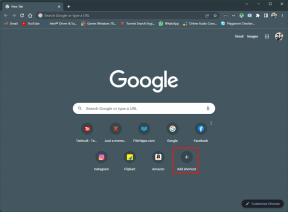Opravit chybu WOW51900314 ve Windows 10
Různé / / August 25, 2022

Mnoho uživatelů hlásilo, že se na obrazovce objeví náhodná chyba WOW51900314 při hraní hry World of Warcraft na počítači se systémem Windows 10. Celá chybová zpráva je Nemohli jsme vás přihlásit pomocí toho, co jste právě zadali. Prosím zkuste to znovu. (WOW51900314). Tato chyba se na vašem PC běžně vyskytuje, když používáte klasickou verzi hry nebo když se přihlásíte do nesprávné verze hry. Pokud se setkáte se stejnou chybou, můžete chybu WOW 51900314 opravit pomocí níže uvedených metod odstraňování problémů.

Obsah
- Jak opravit chybu WOW51900314 v systému Windows 10
- Metoda 1: Základní metody odstraňování problémů
- Metoda 2: Spusťte Blizzard Battle.net jako správce
- Metoda 3: Přejmenujte mezipaměť, rozhraní a složky WTF
- Metoda 4: Odstraňte složku mezipaměti WOW
- Metoda 5: Odeberte atribut jen pro čtení
- Metoda 6: Spusťte nástroj Blizzard Repair Tool
- Metoda 7: Upravte nastavení brány Windows Defender Firewall
- Metoda 8: Dočasně deaktivujte antivirus (pokud je to možné)
- Metoda 9: Přeinstalujte World of Warcraft
Jak opravit chybu WOW51900314 v systému Windows 10
Existuje tolik důvodů spojených s kódem chyby WOW 51900314 na vašem počítači se systémem Windows 10. Níže je však uvedeno několik významných důvodů.
- Battle.net nemá přístup správce.
- Poškozená data v instalační složce hry.
- Chybí oprávnění k úpravám.
- Antivirový program blokuje několik funkcí hry nebo hry samotné.
- Brána firewall programu Windows Defender blokuje program.
- Zastaralý operační systém a ovladače PC.
- Poškozená data hry.
Nyní přejděte k další části, kde se dozvíte o metodách odstraňování problémů pro World of Warcraft 51900314. Přečtěte si a implementujte níže popsané metody v počítači se systémem Windows 10 pro opravu kódu chyby WOW 51900314 a zabránění tomu samému.
Metoda 1: Základní metody odstraňování problémů
Chcete-li chybu opravit, postupujte podle těchto základních metod.
1A. Restartujte PC
Obecným trikem k vyřešení všech dočasných závad spojených s World of Warcraft je restartování počítače. Počítač můžete restartovat podle následujících kroků.
1. Přejděte do systému Windows Nabídka Power User stisknutím tlačítka Windows a klávesy X zároveň.
2. Vybrat Vypněte nebo se odhlaste.

3. Nakonec klikněte na Restartujte.
Jakmile hru restartujete, zkontrolujte, zda můžete hru bez chyb.
1B. Zkontrolujte požadavky hry
Pokud se při spuštění potýkáte s chybou WOW 51900314, musíte zkontrolovat základní požadavky hry a ujistit se, že je váš počítač splňuje.
Minimální požadavky:
- procesor: Intel Core i5-760 nebo AMD FX-8100 nebo novější
- RYCHLOST CPU: Informace
- RAM: 4 GB RAM (8 GB pro integrovanou grafiku, jako je Intel HD Graphics)
- OS: Windows 7 / Windows 8 / Windows 10 64 bit
- VIDEOKARTA: NVIDIA GeForce GTX 560 2GB nebo AMD Radeon HD 7850 2GB nebo Intel HD Graphics 530 (45W)
- PIXELOVÝ SHADER: 5.0
- VERTEX SHADER: 5.0
- VOLNÉ MÍSTO NA DISKU: 70 GB
- VYHRAZENÁ VIDEO RAM: 2 GB
Doporučené požadavky:
- procesor: Intel Core i7-4770 nebo AMD FX-8310 nebo novější
- RYCHLOST CPU: Informace
- RAM: 8 GB
- OS: Windows 10 64bit
- VIDEOKARTA: NVIDIA GeForce GTX 960 nebo AMD Radeon R9 280 nebo novější
- PIXELOVÝ SHADER: 5.1
- VERTEX SHADER: 5.1
- VOLNÉ MÍSTO NA DISKU: 70 GB
- VYHRAZENÁ VIDEO RAM: 4 GB
1C. Zajistěte správné síťové připojení
Nestabilní připojení k internetu vede k chybovému kódu WOW 51900314, a to i v případě, že jsou mezi vaším routeru a vašeho počítače, mohou rušit bezdrátový signál a způsobit přerušované připojení problémy. Můžete spustit a Test rychlosti znát optimální úroveň rychlosti sítě potřebnou pro správné připojení.

Ujistěte se, že vaše zařízení splňuje níže uvedená kritéria.
- Zjistěte sílu signálu vaší sítě a pokud je velmi slabý, odstraňte všechny překážky mezi tím.
- Vyhněte se příliš mnoho zařízení připojených ke stejné síti.
- Vždy si kupujte modem/router ověřený vaším poskytovatelem internetových služeb (ISP) a jsou bez konfliktů.
- Nepoužívat staré, zlomené nebo poškozené kabely. V případě potřeby vyměňte kabely.
- Ujistěte se, že kabely od modemu k routeru a modemu ke zdi jsou stabilní a neruší.
Pokud se vyskytnou nějaké problémy s připojením k internetu, podívejte se do našeho průvodce Jak řešit problémy s připojením k síti v systému Windows 10 k řešení stejných problémů.
1D. Zavřete procesy na pozadí
Několik uživatelů potvrdilo, že chybu WOW 51900314 lze vyřešit uzavřením všech úloh na pozadí spuštěných na vašem PC. Chcete-li provést úkol, postupujte podle našeho průvodce Jak ukončit úlohu ve Windows 10 a postupujte podle pokynů.

Jakmile zavřete všechny procesy na pozadí, zkontrolujte, zda jste byli schopni opravit chybu WOW51900314.
1E. Opravit systémové soubory
Pokud v počítači se systémem Windows 10 chybí nějaké soubory nebo jsou poškozené, budete čelit chybě WOW 51900314. Přesto tyto poškozené soubory opravujete pomocí vestavěných nástrojů, jmenovitě Kontrola systémových souborů a Obsluha a správa obrazu nasazení. Přečtěte si našeho průvodce Jak opravit systémové soubory v systému Windows 10 a postupujte podle pokynů k opravě všech poškozených souborů.

Zkontrolujte, zda je váš počítač schopen opravit kód chyby WOW 51900314.
Přečtěte si také:Jak stáhnout Hextech Repair Tool
1F. Spusťte úplné vyčištění disku
Jen málo uživatelů navrhlo, že uvolnění místa na disku v počítači jim pomohlo vyřešit kód chyby WOW 51900314. To vašemu počítači umožní instalovat nové soubory, kdykoli to bude potřeba, což vám pomůže problém vyřešit.
Pokud je ve vašem počítači minimální dostupné místo, které přispívá k diskutovanému chybovému kódu ve WOW, postupujte podle našeho průvodce 10 způsobů, jak uvolnit místo na pevném disku ve Windows který vám pomůže vymazat všechny nepotřebné soubory v počítači.
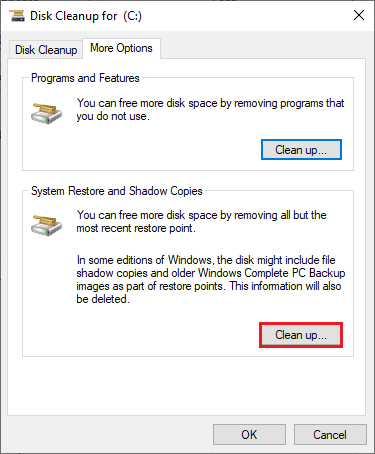
1G. Aktualizujte systém Windows
Chyby ve vašem počítači a hře můžete také odstranit aktualizací operačního systému. Vždy se ujistěte, že jste aktualizovali svůj operační systém Windows a zda jsou nějaké aktualizace čekající v akci, použijte našeho průvodce na Jak stáhnout a nainstalovat nejnovější aktualizaci systému Windows 10 opravit chybu WOW51900314.

Po aktualizaci operačního systému Windows zkontrolujte, zda se můžete bez chyb připojit k hernímu serveru WOW.
1H. Aktualizujte ovladače grafiky
World of Warcraft je graficky náročná hra a váš grafický ovladač je nezbytný pro váš herní zážitek. Pokud jsou ovladače zastaralé nebo vadné, nezapomeňte je aktualizovat. Nejnovější verze ovladačů můžete vyhledat na oficiálních stránkách nebo je můžete aktualizovat ručně. Postupujte podle našeho průvodce 4 způsoby aktualizace ovladačů grafiky ve Windows 10 aktualizujte ovladač a zkontrolujte, zda jste opravili chybu WOW 51900314.

1I. Vrátit zpět ovladače GPU
Někdy může aktuální verze ovladačů GPU způsobit chybu WOW 51900314 a v tomto případě budete muset obnovit předchozí verze nainstalovaných ovladačů. Tento proces se nazývá vrácení ovladačů a podle našeho průvodce můžete snadno vrátit ovladače počítače do předchozího stavu Jak vrátit zpět ovladače v systému Windows 10.
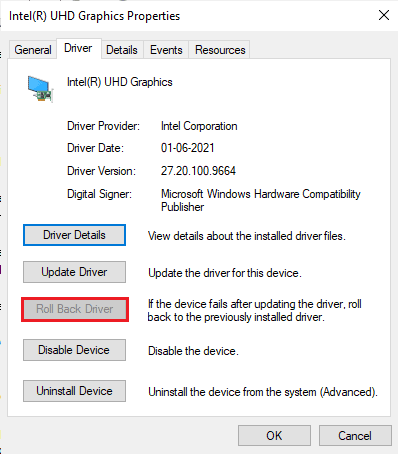
1J. Přeinstalujte ovladače grafiky
Pokud po aktualizaci grafických ovladačů stále čelíte World of Warcraft 51900314, přeinstalujte ovladače zařízení, abyste opravili případné problémy s nekompatibilitou. Existuje několik způsobů, jak přeinstalovat ovladače do počítače. Přesto můžete snadno přeinstalovat grafické ovladače podle pokynů v naší příručce Jak odinstalovat a znovu nainstalovat ovladače v systému Windows 10.

Po přeinstalaci ovladačů GPU zkontrolujte, zda máte přístup k World of Warcraft bez jakýchkoli chyb.
Přečtěte si také:Opravit Error Code 118 Steam ve Windows 10
1K. Vymažte mezipaměť a data DNS
Jen málo uživatelů navrhlo, že vymazání mezipaměti DNS a dat v počítači jim pomohlo opravit kód chyby WOW51900314. Postupujte podle pokynů.
1. Udeř klíč Windows a typ cmd. Poté klikněte na OTEVŘENO.

2. Nyní zadejte následující příkazy jeden po druhém a udeřit Zadejte klíč po každém příkazu.
ipconfig/flushdnsipconfig/registerdnsipconfig/releaseipconfig/obnovitreset netsh winsock
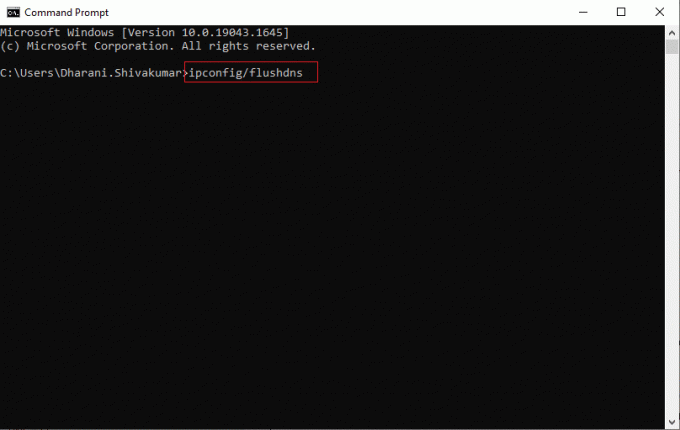
3. Počkejte na provedení příkazů a restartujte počítač.
Metoda 2: Spusťte Blizzard Battle.net jako správce
Toto je jeden z nejčastějších důvodů, které způsobují WOW51900314 ve vašem počítači se systémem Windows 10. Některá oprávnění a funkce jsou přístupné pouze v případě, že jste hře World of Warcraft udělili administrátorská práva. V tomto scénáři můžete opravit kód chyby WOW 51900314 podle níže uvedených pokynů.
1. Klepněte pravým tlačítkem myši na Svět válkyzkratka na ploše nebo přejděte na instalační adresář a klikněte na něj pravým tlačítkem.

2. Nyní vyberte Vlastnosti volba.
3. Poté přepněte na Kompatibilita kartu a zaškrtněte políčko Spusťte tento program jako správce.

4. Nakonec klikněte na Použít > OK pro uložení změn.
Zkontrolujte, zda chyba WOW51900314 přetrvává nebo ne.
Přečtěte si také:Opravte chybu World of Warcraft 51900101 ve Windows 10
Metoda 3: Přejmenujte mezipaměť, rozhraní a složky WTF
Existuje několik herních souborů umístěných ve složkách jako Cache, rozhraní a WTF které jsou odpovědné za ukládání základních informací o hře, postupu a nastavení. Pokud jsou poškozené, budete čelit chybě WOW 51900314. Proto vám doporučujeme přejmenovat složky a zkontrolovat, zda to funguje.
1. Zavřete všechny procesy běžící na pozadí podle pokynů ve výše uvedené metodě a stiskněte Klávesy Windows + E společně otevřít Průzkumník souborů.
2. Nyní přejděte k danému cesta jak je znázorněno.
C:\Program Files (x86)\World of Warcraft
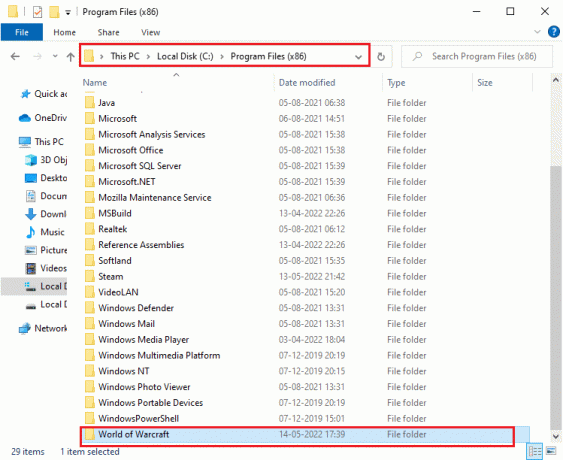
3. Nyní vyhledejte následující složky a klikněte na ně pravým tlačítkem. Poté vyberte Přejmenovat jak je znázorněno.
- Mezipaměti
- Rozhraní
- WTF
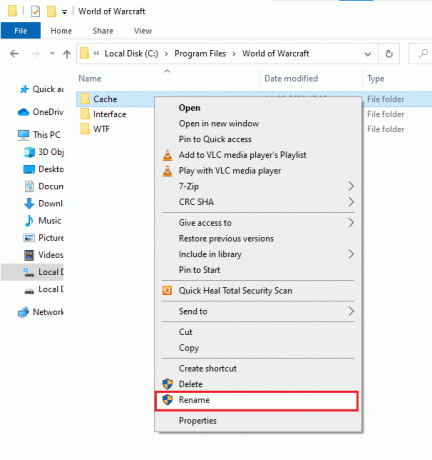
4. Nyní přejmenujte složky na něco podobného Cacheold, Interfaceold, WTFold respektive.

5. Jakmile tyto složky přejmenujete, znovu spustit hru a zkontrolujte, zda můžete opravit kód chyby 51900314 v počítači se systémem Windows 10.
Metoda 4: Odstraňte složku mezipaměti WOW
Několik uživatelů čelí WOW51900314 během spouštění a tento problém lze vyřešit úplným odstraněním složky mezipaměti z vašeho počítače. Všechny dočasné soubory hry budou smazány a při příštím spuštění se hra spustí bez jakýchkoli chyb. Pokud vám přejmenování složek nepomůže, pomohou vám s tím níže uvedené pokyny.
1. Přejděte na Svět války složku.
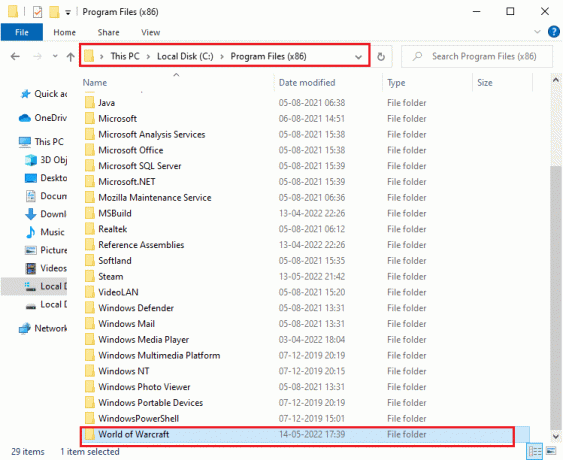
2. Poté klikněte pravým tlačítkem na Mezipaměti složku a vyberte Vymazat možnost, jak je znázorněno.
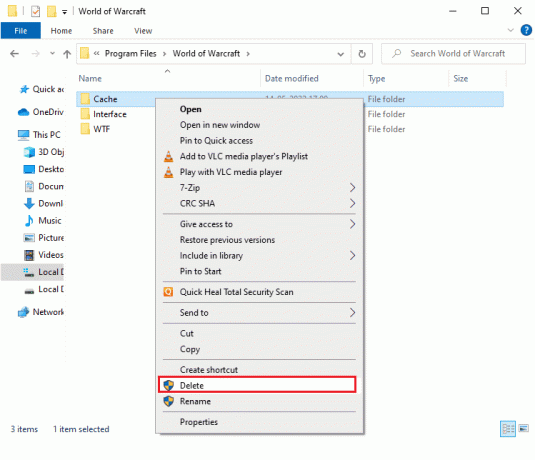
Poté zkontrolujte, zda jste opravili chybu 314 Wow 51900.
Přečtěte si také:Jak opravit chybu WOW č. 134 Fatal Condition
Metoda 5: Odeberte atribut jen pro čtení
Hra World of Warcraft poběží bez chyb, pokud v UAC (Kontrola uživatelských účtů) udělíte správné nastavení vlastních atributů. Pokud má hra a její součásti pouze součásti pouze pro čtení, nemůžete World of Warcraft upravovat ani aktualizovat. Výsledkem je World of Warcraft 51900314 na vašem PC. V tomto případě změňte atribut pouze pro čtení pro hru, jak je uvedeno níže.
1. Zahájení Průzkumník souborů a přejděte na cestu k danému umístění.
C:\Program Files (x86)\World of Warcraft
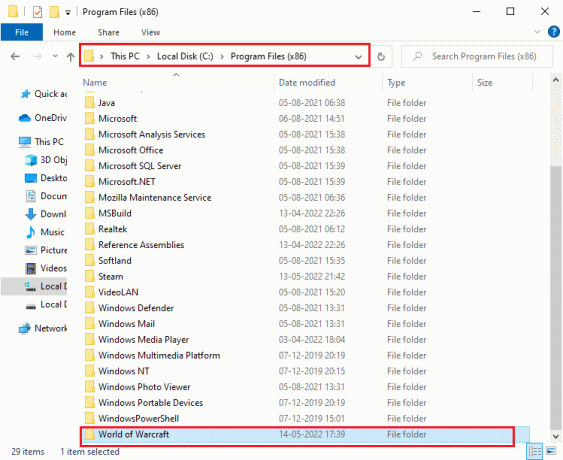
2. Nyní klikněte pravým tlačítkem na Wow.exe instalační soubor a vyberte Vlastnosti volba.

3. Nyní přepněte na Všeobecné kartu a zrušte zaškrtnutí políčka vedle Pouze ke čtení vedle Atributy sekce, jak je znázorněno.
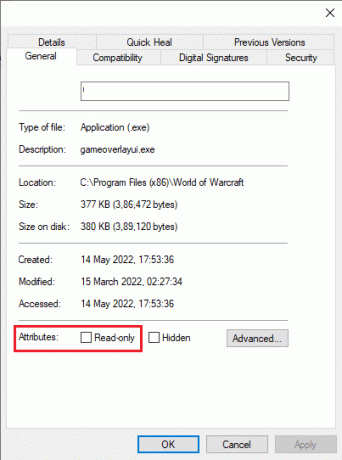
4. Poté klikněte na Použít > OK pro uložení změn.
Metoda 6: Spusťte nástroj Blizzard Repair Tool
Pokud se vám stále nedaří opravit WOW51900314, může existovat určitá šance, že váš počítač obsahuje poškozené herní soubory. Poškozené soubory mohou zaplnit váš počítač kvůli příliš ochranné antivirové sadě nebo kvůli selhání aktualizace. Naštěstí můžete všechny tyto poškozené herní soubory vyřešit automaticky pomocí vestavěného nástroje Blizzard. Zde je několik pokynů ke spuštění nástroje Battle.net Repair.
1. Přejděte do adresáře Wow.exe instalační soubor a vyberte Spustit jako administrátor možnost, jak je znázorněno.
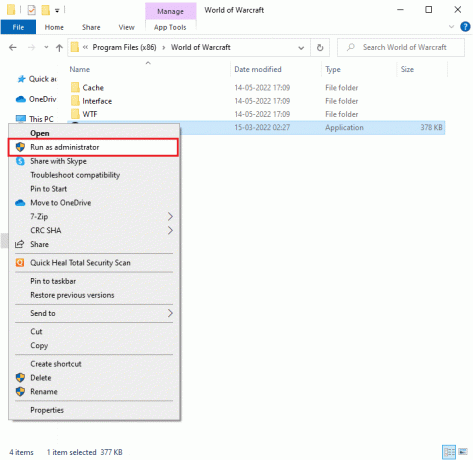
2. Pokud jste vyzváni pomocí Kontrola uživatelského účtu okno, klikněte na Ano pokračovat.
3. Nyní přepněte na Hry v horním rohu okna a poté vyberte Svět války ze seznamu.
4. Poté klikněte na Možnosti následován Scan & Repair z rozevíracího seznamu.
5. V další výzvě klikněte na Začněte skenovat a počkejte, až bude proces dokončen.
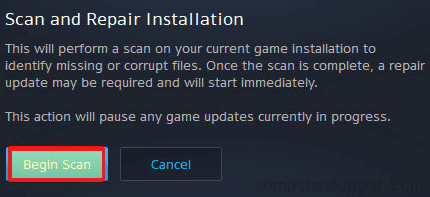
6. Konečně, restartujte hru a zkontrolujte, zda můžete opravit chybu 314 WOW 51900.
Přečtěte si také:Opravte WOW vysokou latenci, ale internet je v pořádku ve Windows 10
Metoda 7: Upravte nastavení brány Windows Defender Firewall
Budete také čelit World of Warcraft 51900314 kvůli příliš reaktivní nebo příliš ochranné antivirové sadě ve vašem počítači s Windows 10. To zabraňuje propojení mezi spouštěčem hry a serverem. Chcete-li tento problém vyřešit, můžete přidat World of Warcraft na seznam povolených v nastavení brány firewall nebo problém dočasně deaktivovat.
Možnost I: Whitelist World of Warcraft
Chcete-li povolit World of Warcraft ve vaší bráně Windows Defender Firewall, postupujte podle našeho průvodce Povolte nebo zablokujte aplikace prostřednictvím brány Windows Firewall a proveďte kroky podle pokynů.
Možnost II Zakázat bránu firewall (nedoporučuje se)
Pokud nevíte, jak zakázat bránu Windows Defender Firewall, náš průvodce Jak zakázat bránu firewall systému Windows 10 vám v tom pomůže.
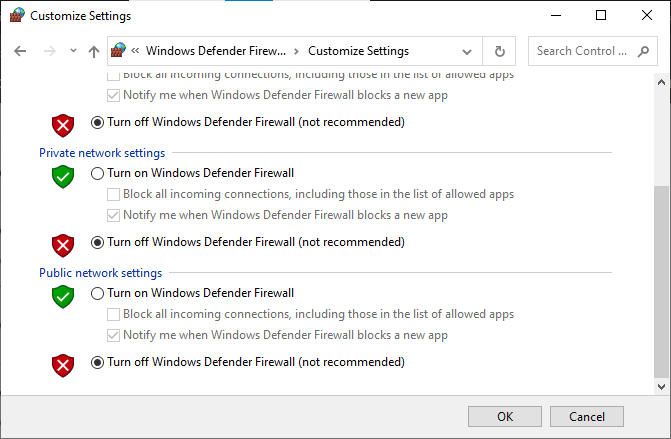
Možnost III: Vytvořte nové pravidlo v bráně firewall
1. Udeř klíč Windows a typ Windows Defender Firewall s pokročilým zabezpečeníma poté klikněte na OTEVŘENO.
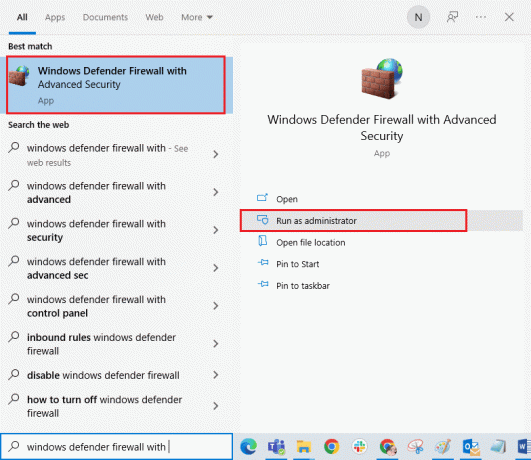
2. Nyní v levém podokně klikněte na Příchozí pravidla jak je znázorněno.

3. Poté v pravém podokně klikněte na Nové pravidlo… jak je znázorněno.

4. Nyní se ujistěte, že jste vybrali Program možnost pod Jaký typ pravidla byste chtěli vytvořit? menu a klikněte na Další> jak je znázorněno.
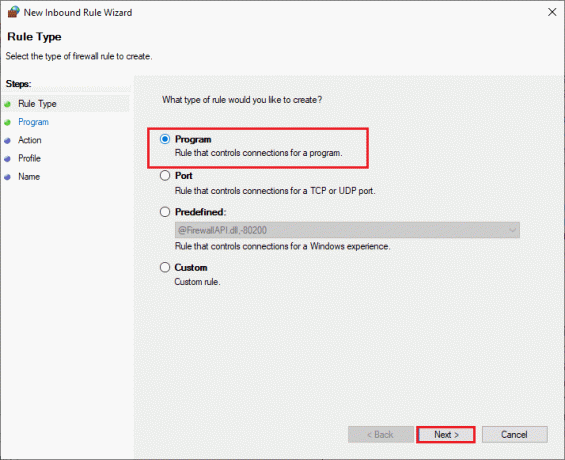
5. Poté klikněte na Procházet… tlačítko odpovídající Tato cesta programu: jak je znázorněno.
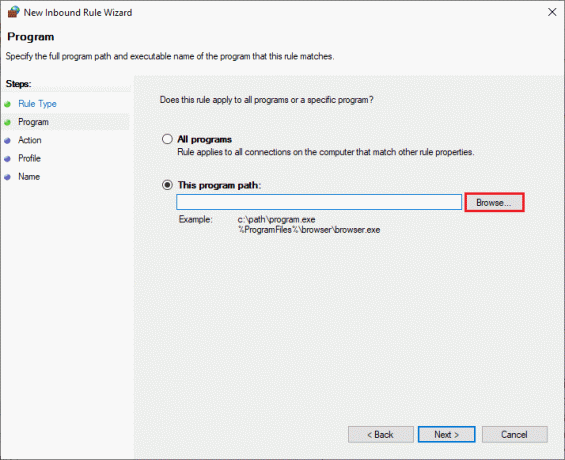
6. Poté přejděte na C:\Program Files (x86) \World of Warcraft cestu a dvakrát na ni klikněte založit soubor. Poté klikněte na OTEVŘENO knoflík.
7. Poté klikněte na Další > v Průvodce novým příchozím pravidlem okno, jak je znázorněno.
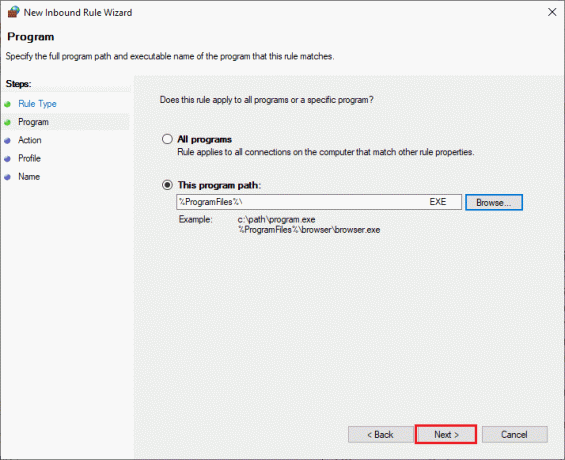
8. Nyní vyberte přepínač vedle Povolit připojení a klikněte na Další > jak je znázorněno.
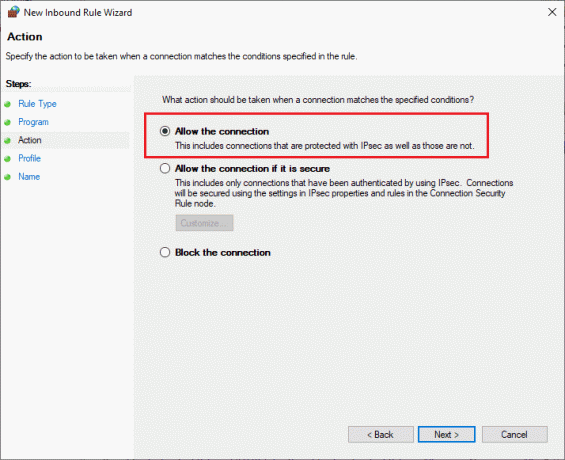
9. Ujisti se Doména, Soukromá, Veřejná boxy jsou vybrány a klikněte na Další > jak je znázorněno.
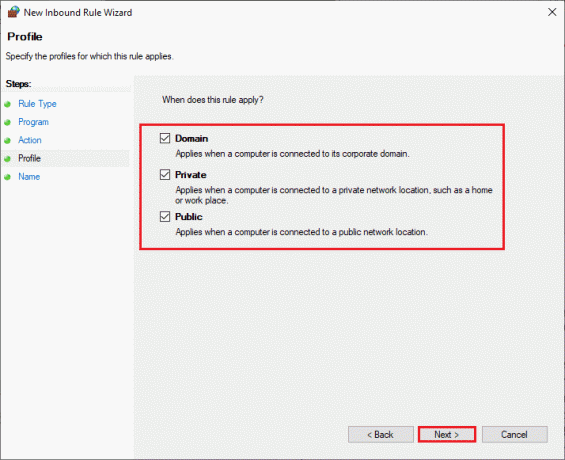
10. Nakonec přidejte název nového pravidla a klikněte na Dokončit.
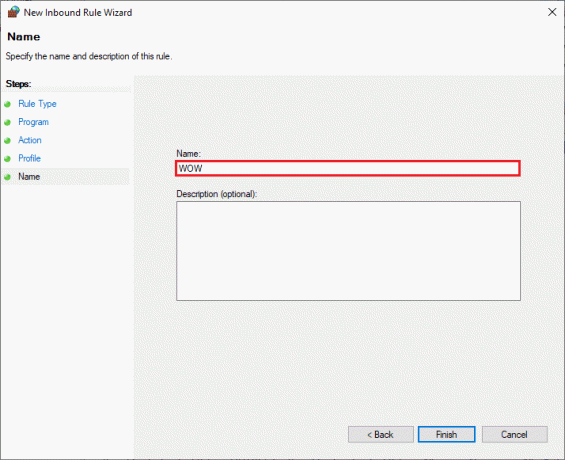
Vše hotovo! Zkontrolujte, zda máte opravený chybový kód 51900314 ve WOW je opraven nebo ne.
Metoda 8: Dočasně deaktivujte antivirus (pokud je to možné)
Některé nekompatibilní antivirové programy nainstalované ve vašem počítači způsobí WOW51900314. Abyste předešli konfliktům, musíte zajistit nastavení zabezpečení počítače se systémem Windows 10 a zkontrolovat, zda jsou stabilní nebo ne. Chcete-li zjistit, zda je antivirová sada důvodem chyby WOW 51900314, jednou ji deaktivujte a zkuste se připojit k síti. Přečtěte si našeho průvodce Jak dočasně zakázat antivirus v systému Windows 10 a podle pokynů dočasně deaktivujte antivirový program v počítači.
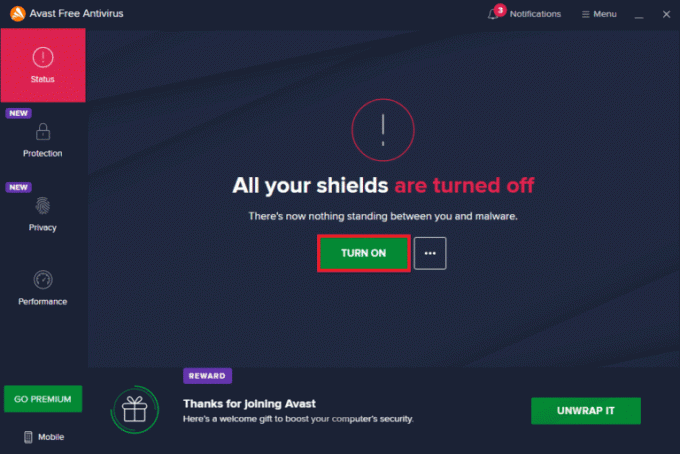
Pokud máte problém s opravou WOW51900314 po deaktivaci antivirového programu v počítači, doporučujeme vám program z počítače zcela odinstalovat. Přečtěte si našeho průvodce Vynutit odinstalaci programů, které se ve Windows 10 neodinstalují odinstalovat antivirový program z počítače.
Přečtěte si také:Probíhá oprava další instalace Blizzardu ve Windows 10
Metoda 9: Přeinstalujte World of Warcraft
Jakékoli nesprávně nakonfigurované soubory ve World of Warcarft povedou k chybě 314 Wow 51900, i když jste postupovali podle všech výše uvedených metod a aktualizovali všechny čekající akce. V tomto případě tedy nemáte jinou možnost, než hru přeinstalovat. Zde je návod, jak to udělat.
1. Udeř klíč Windows a typ aplikace a funkcea poté klikněte na OTEVŘENO.

2. Teď hledej Svět války v seznamu a klikněte na něj. Poté vyberte Odinstalovat volba.

3. Pokud budete vyzváni, klikněte znovu na Odinstalovat.
4. Nyní navštivte Oficiální stránky Blizzardua klikněte na Svět války.

5. Poté klikněte na Stáhnout pro Windows a počkejte, až se hra nainstaluje do vašeho PC.
6. Navigovat do Moje stahování v Průzkumníku souborů a dvakrát klikněte na instalační soubor ke spuštění aplikace.
7. Následuj pokyny na obrazovce k instalaci hry do počítače se systémem Windows 10.
Nakonec hru spusťte znovu a nyní budete mít opravený kód chyby WOW 51900314.
Doporučeno:
- Opravit riziko deště smrtelné chyby v akci číslo 1
- Opravit chybu aplikace WoW 64 EXE
- Oprava aplikace Twitch, která nezjišťuje hru WOW a doplňky
- Oprava spuštění WoW trvá věčně ve Windows 10
Doufáme, že vám tento návod pomohl a mohl opravit WOW51900314Windows 10. Dejte nám vědět, která metoda se vám osvědčila nejlépe. Také, pokud máte nějaké dotazy/návrhy týkající se tohoto článku, neváhejte je hodit do sekce komentářů.